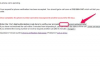Skriv ut fra apper som Notes, Photos og Safari.
Last ned og installer den nyeste versjonen av iOS på din iPhone. Se etter og bruk eventuelle oppdateringer til appen du skal skrive ut fra, og oppdater også skriverens fastvare om nødvendig.
Koble skriveren til Wi-Fi-nettverket hvis den ikke allerede er koblet til, følg produsentens instruksjoner. Kontroller skriverens innstillinger og kontroller at AirPrint er aktivert.
Koble iPhone til det samme Wi-Fi-nettverket ved å trykke på "Innstillinger" og deretter "Wi-Fi" for å se en liste over nettverk innenfor rekkevidde til telefonen. Trykk på nettverksnavnet ditt og skriv inn passordet hvis du blir bedt om det.
Åpne appen du vil skrive ut fra og naviger til nettsiden, bildet eller dokumentet du vil skrive ut. Velg ikonet som kaller opp "Skriv ut"-alternativet; dette ikonet vil variere, avhengig av hvilken app du bruker. I Safari, for eksempel, trykk på "Handling"-ikonet. I Mail, trykk på «Svar».
Velg skriveren din, hvis du blir bedt om det, og endre utskriftsalternativene. Trykk på "Skriv ut" for å sende innholdet til skriveren
Tips
AirPrint er tilgjengelig på iPhone 3GS og nyere.
Kontroller at fargeblekkpatronen din har blekk. Selv om det du skriver ut er en e-post som bare har svart tekst, vil den skrive ut det svarte blekket med fargekassetten din.
Tredjepartsapper kan også gi deg muligheten til å skrive ut fra iPhone, men de fungerer kanskje ikke med alle typer dokumenter eller hver skriver. Sjekk spesifikasjonene før du laster ned en app for å se hvilke begrensninger den har.